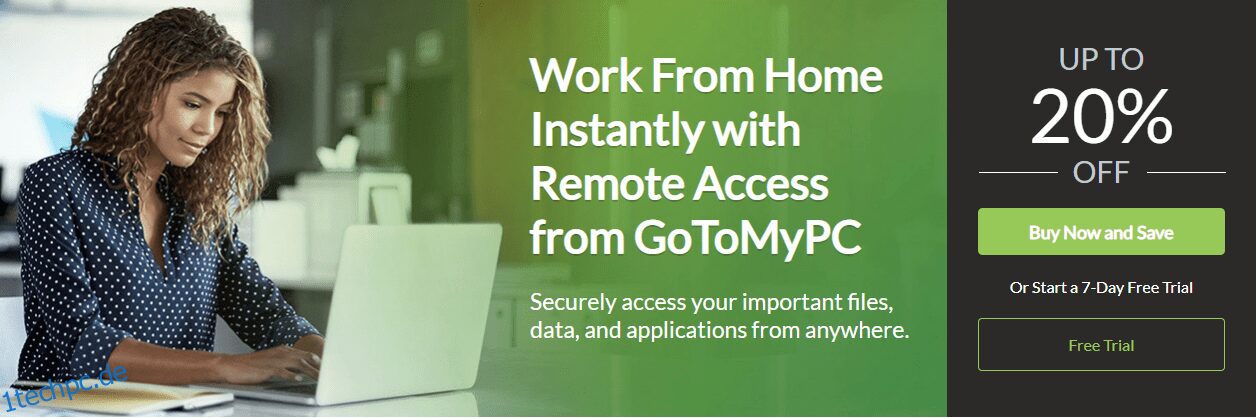Fernarbeit hat es den meisten Unternehmen ermöglicht, ihre Geschäfte in diesen schwierigen Zeiten weltweit zu führen.
Tatsächlich wurde es vielerorts bereits vor der Pandemie eingeführt, aber seine Nachfrage stieg sprunghaft an, als es keinen anderen Ausweg gab.
Überraschenderweise a lernen zeigt, dass 86 % der Mitarbeiter produktiv sind, wenn sie von zu Hause aus arbeiten.
Dank moderner Technologien haben viele Unternehmen das Privileg, die Arbeit erledigen zu können, egal wo ihre Mitarbeiter arbeiten. Sie benötigen lediglich eine stabile Internetverbindung, einen Computer, Tools für Webkonferenzen, eine Webcam und ein Smartphone.
Und dann gibt es kein Halten mehr.
Außer wenn Sie von einem anderen Standort aus auf einen Computer zugreifen müssen.
Was ist, wenn Sie einige wichtige Dateien haben, die Ihre sofortige Aufmerksamkeit erfordern?
Mach dir keine Sorgen; Es gibt eine Lösung dafür, und zwar Remote-Desktop-Software.
Lassen Sie uns mehr darüber finden!
Inhaltsverzeichnis
Was ist Remote-Desktop-Software?
Die Remote-Desktop-Software ermöglicht es einem lokalen Desktop, remote in einem anderen System zu arbeiten.
Einfach ausgedrückt, diese Software hilft Ihnen, auf ein anderes System zuzugreifen, das sich an einem anderen Ort befindet, und zwar über Software, die im selben Netzwerk oder über das Internet installiert ist.
Sein Ziel ist es, einen Computer mit einem anderen für geschäftliche Zwecke wie Dateiübertragung, Desktopfreigabe, Anwendungszugriff, Kundensupport, Fehlerbehebung usw. zu verbinden.
Wie funktioniert es?
Eine Remote-Desktop-Software verwendet VNC (Virtual Network Computing), um eine Verbindung zwischen zwei Computern herzustellen und den Zugriff und die Steuerung des Remote-Systems über die LAN-Internetverbindung zu ermöglichen.
Dabei nutzt es das Client-Server-Modell, das im Folgenden erläutert wird.
- Der Client ist das lokale System, das für den Zugriff auf ein entferntes System verwendet wird.
- Der Server ist das entfernte System.
Der Client-Bildschirm zeigt die Benutzerschnittstelle des Serversystems, wodurch ein Benutzer über Tastatur- und Mauseingaben auf den entfernten Computer zugreifen kann. Diese Eingaben werden in der Umgebung des Remote-Computers ausgeführt, während seine Benutzeroberfläche auf der Client-Seite in Echtzeit aktualisiert wird. Auf diese Weise kann der Benutzer das entfernte System steuern.
Remotedesktop-Anwendungsfälle
- Von zu Hause aus arbeiten 🏠: Wenn Sie von zu Hause aus arbeiten, können Sie die Software nutzen, um sich sicher und konform mit Ihrer Arbeitsumgebung zu verbinden.
- Fehlerbehebung: Eine Remote-Desktop-Lösung wird von IT-Administratoren häufig genutzt, da sie ihnen hilft, technische Probleme zu beheben, wenn ein Mitarbeiter mit einem Problem auf seinen Computern feststeckt.
- Helpdesk: Support-Teams und Helpdesk-Lösungen finden eine stärkere Nutzung von Remote-Desktop-Software, um die Probleme ihrer Kunden zu lösen.
- Unterwegs: Die Software ist praktisch, wenn Sie unterwegs sind und zu Hause oder im Büro dringend auf wichtige Dateien oder Dokumente zugreifen müssen, die auf Ihrem Computer gespeichert sind.
Vorteile einer Remote-Desktop-Software
- Eine anständige Remote-Desktop-Software hilft Ihnen, Ihre Produktivität zu steigern, da Sie jederzeit auf Ihre Dateien zugreifen können, ohne ins Büro pendeln zu müssen.
- Es bietet zusätzlichen Komfort, da Sie von überall aus arbeiten können, sei es zu Hause, am Strand 🏖️, auf Reisen, bei Krankheit oder bei anderen wichtigen Dingen, bei denen Sie zu Hause sein müssen.
- Es ist kosteneffizient, da Ihr Unternehmen nicht viel Geld in den Kauf neuer Mitarbeiter oder Server investieren muss.
- Eine mühelose Datenübertragung ist das, was Sie erwarten können, vorausgesetzt, Ihr Netzwerk funktioniert gut.
Das war alles über die Software und wie sie Ihnen helfen kann. Die nächste Herausforderung besteht nun darin, einen guten zu finden, der Ihren individuellen Anforderungen entspricht.
Die folgenden Lösungen sind für den geschäftlichen und privaten Gebrauch geeignet. Ich würde auch vorschlagen, sich Chrome Remote Desktop anzusehen, mit dem Sie von überall aus für den persönlichen Gebrauch arbeiten können.
Gehe zu MyPC
Arbeiten Sie bequem von zu Hause aus, indem Sie sicher auf Ihre Dateien, Anwendungen und andere Daten zugreifen Gehe zu MyPC. Es verfügt über ein sauberes und einfach zu navigierendes Dashboard und ist zuverlässig mit bewährter Leistung, die über Jahre hinweg getestet wurde.
Bleiben Sie immer produktiv, indem Sie die Lösung auf jedem beliebigen Gerät verwenden, einschließlich Android-Telefon, iPad, iPhone oder Kindle-Gerät. Sie können auf das vollständige Schlüsselwort, den Bildschirmzoom und die Maussteuerung zugreifen.
Installieren, implementieren und konfigurieren Sie GoToMyPC im Handumdrehen. Es unterstützt mehrere Monitore und ermöglicht es Ihnen, alle auf Ihrem Computer anzuzeigen.
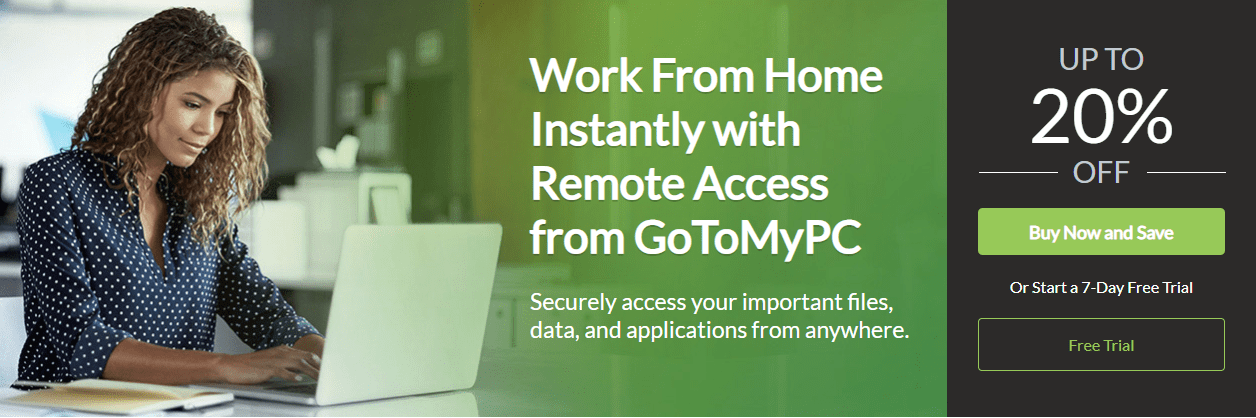
Interessanterweise können Sie sogar den Ton auf dem Computer verwenden, auf den Sie über die Lösung zugreifen. Diese Funktion ist nur auf PCs verfügbar. Sie können Aktionen wie Kopieren, Einfügen, Remote-Drucken und Ausschneiden auf dem angeschlossenen Gerät ausführen. GoToMyPC basiert auf den höchsten Leistungs- und Sicherheitsstandards, sodass Sie sich auf die Sicherheit all Ihrer Daten verlassen können.
Es bietet duale Passwörter, End-to-End-Authentifizierung und 256-Bit-AES-Verschlüsselung. Erhalten Sie durch Echtzeitdiagnose ständige Einblicke in den Status Ihrer Konnektivität. Schwärzen Sie den Bildschirm Ihres PCs und sperren Sie die Remote-Tastatur mit der Software, um Ihre Privatsphäre zu schützen.
Andere darin enthaltene Funktionen sind Desktop-Verknüpfungen, um die Anmeldeseite des Browsers zu umgehen, und Gäste laden Leute ein, sich Ihnen vorübergehend anzuschließen, was großartig für technischen Support und Demos ist. Sie können auch Sitzungsdaten wie Herkunft, Uhrzeit, Dauer und Art der Verbindung verfolgen.
SuperRemo
Obwohl TeamViewer als eine der besten Remote-Desktop-Software gilt, gibt es eine effektive, billigere, aber zuverlässige und funktionsreiche Alternative SuperRemo.
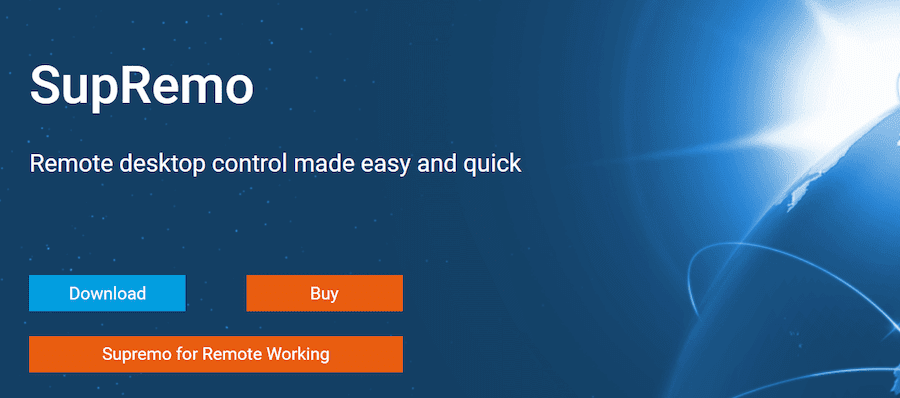
Es ist ein leichtes Fernzugriffstool für Windows, macOS, Linux (mit Wine) und Mobilgeräten auf Android und iOS. Dieses Tool ist einfach zu bedienen und auch extrem leistungsfähig. Einige der wichtigsten Vorteile von Supremo sind:
- es ermöglicht mehrere Verbindungen auf demselben Computer (PC oder Mac, egal was)
- Es erfordert weder die Konfiguration von Router oder Firewall noch Eingriffe in die Netzwerkinfrastruktur
- kann für automatischen unbeaufsichtigten Zugriff installiert werden und ermöglicht die Steuerung von Remote-Geräten, ohne dass sich der Remote-Benutzer davor befindet
- Es ermöglicht dem Benutzer, aus der Ferne zu drucken, Dateien mit großer Leichtigkeit per Drag-and-Drop zu ziehen und während der Verbindung zu chatten
- Fernsitzungen werden auf beiden Seiten verschlüsselt
Ein weiteres großartiges Feature ist die Möglichkeit, die Software mit Ihrem eigenen Logo umzubenennen: SupRemo kann an Ihre Anforderungen angepasst werden und erfordert keine Entwicklungskenntnisse.
Obwohl Sie es kostenlos für den persönlichen Gebrauch verwenden können, ist die Preisgestaltung seine Stärke. Die Abonnementpläne sind sehr erschwinglich und modular, basierend auf der maximalen Anzahl gleichzeitiger Verbindungen, die Sie herstellen müssen. Im Gegensatz zu anderer Software kann eine Lizenz auf einer unbegrenzten Anzahl von PCs und Macs verwendet werden.
Die oben genannten Funktionen sind nur einige der wenigen, die SupRemo begleiten; anders als das; Es ist zufällig eine der leistungsstärksten Remote-Desktop-Apps, die ich bereits erwähnt habe.
Während meiner Zeit mit der Software hatte ich wirklich keine Probleme, die das allgemeine Benutzererlebnis beeinträchtigen könnten. Was Beschwerden betrifft, habe ich wirklich keine, was definitiv ein Pluspunkt für mich ist.
Hauptmerkmale
- Verfügbar für Windows, iOS und Android.
- Extrem einfach und leicht zu bedienen
- Leicht auf die Ressourcen
- Stellen Sie eine 256-Bit-AES-Verschlüsselung bereit, um die sicherste Verbindung zu gewährleisten
- Erlauben Sie mühelos mehrere Verbindungen auf einem Computer
Eine kostenlose Testversion ist verfügbar, und prüfen Sie unsere Preisseite für mehr Details.
Zoho-Assist
Die cloudbasierte Fernzugriffs- und Supportsoftware Zoho Assist hilft Ihnen dabei, Ihre Kunden webbasiert zu unterstützen.
Es ermöglicht Ihnen, Ihre Remote-Geräte schnell zu konfigurieren, eine bessere Kontrolle einzurichten, zu verwalten und Fehler zu beheben – über das Tool – Unattended Remote Access. Mit Zoho Assist können Sie Dateien von maximal 2 GB zwischen verbundenen Computern senden und empfangen.
Außerdem können Sie den Kunden über Live-Chats personalisierten Support bieten und Support-Sitzungen zu von ihnen gewünschten Zeiten planen, einschließlich unterschiedlicher Zeitzonen. Es ermöglicht Multi-Monitor-Navigation, Video- und Voice-Chats, automatische Wiederverbindung und Neustarts, ohne die aktuelle Sitzung zu beenden.
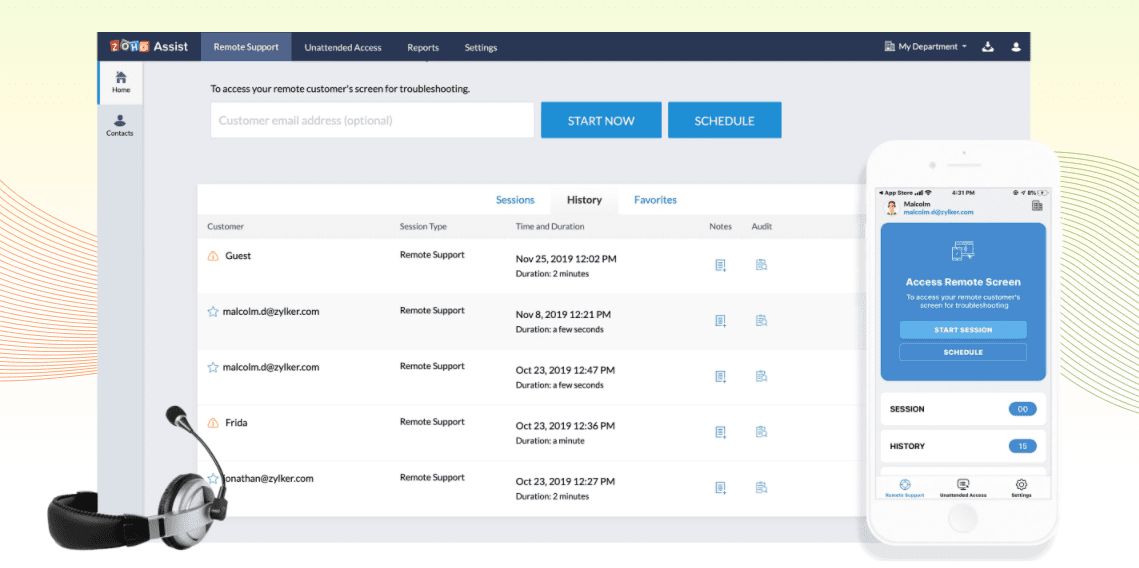
Zoho Assist wird mit Diagnosetools geliefert, mit denen Sie Remote-Computer verwalten und diagnostizieren können, damit Sie IT-Vorfälle mindern können. Sie können viele Energieaktionen ausführen, einschließlich Herunterfahren, Neustarten, Sperren, Abmelden, Standby oder Ruhezustand, ohne Fernzugriffssitzungen zu starten. Bevor Sie ein Gerät für unbeaufsichtigte Zugriffssitzungen verwenden, können Sie eine Bestätigungsaufforderung einrichten, die auf der entfernten Seite angezeigt wird.
Sparen Sie wertvolle Zeit, indem Sie das Installationsprogramm gleichzeitig auf verschiedenen Remote-Computern bereitstellen. Es verfügt außerdem über Funktionen wie Sitzungsaufzeichnungen für Schulungszwecke und interne Audits sowie eine „Wake-on-LAN“-Option, die mit nur einem Klick ausgeführt werden kann. Sie können Bildschirme freigeben und austauschen und Anmerkungen hinzufügen, um bestimmte Bereiche auf einem Remote-Bildschirm hervorzuheben.
Aus Sicherheitsgründen bietet Zoho Assist 2-Faktor-Authentifizierung über SMS und OTPs zusätzlich zu SSL und Timeouts für Leerlaufsitzungen. Betten Sie Kunden-Widgets in Ihre Website ein, um einfach an Sitzungen teilzunehmen, E-Mail-Vorlagen zu erstellen und Ihre Branding-Aspekte wie Firmenname, Logo und URL anzupassen. Nahtlose Integration mit Tools wie Zoho Desk, Google Workspace und Zendesk.
LogMeIn Pro
LogMeIn ist ein führendes Softwareunternehmen, das Remote-Konnektivität plus Support-Lösungen für Unternehmen anbietet. Das LogMeIn Pro verfügt über alle Funktionen, um Ihnen mit seinen beeindruckenden Technologien und Funktionen eine nahtlose Remote-Desktop-Lösung bereitzustellen.
Es bietet einfachen und schnellen Fernzugriff auf alle Ihre Dateien auf einem Mac oder PC mit Ihrem Browser, iOS- oder Android-Telefon. Drag-and-Drop von Dateien ohne Dateigrößenbeschränkungen, und Sie können den Zugriff auf Dateien und Computer für eine schnelle Zusammenarbeit auf unbegrenzt viele Personen in Ihrem Team ausdehnen.
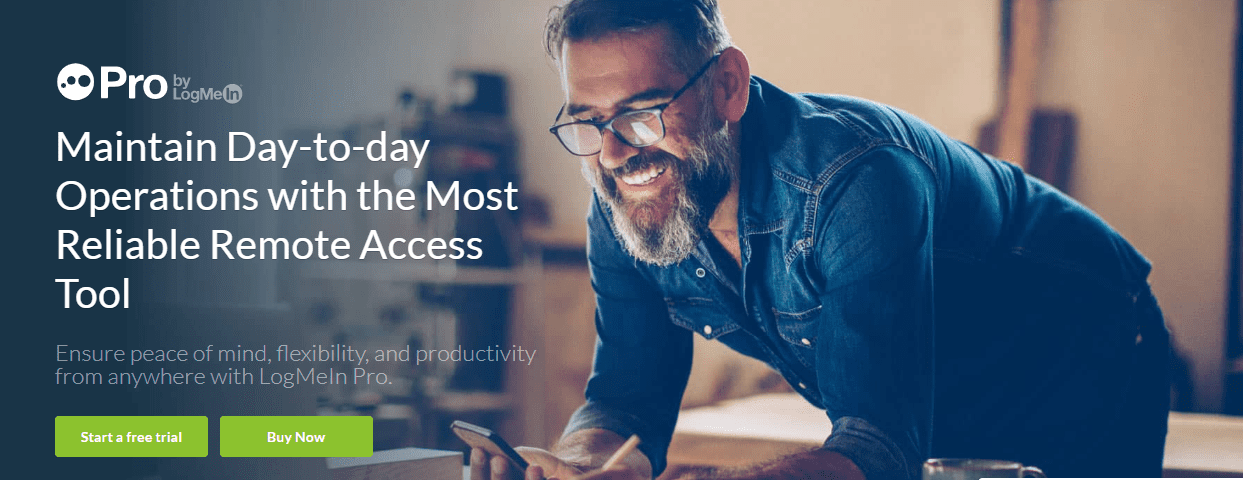
Sie erhalten Zugang zu LastPass Premium-Lizenz für die Passwortverwaltung, die einen sicheren Tresor zur Aufbewahrung Ihrer Passwörter bietet. Sie können bis zu 1 TB an Dateien speichern und jederzeit und überall darauf zugreifen oder sie mit beliebigen Personen teilen.
Es unterstützt auch andere Funktionen, einschließlich Remote-Druck und Multi-Monitor-Anzeige. Sie erhalten Systemverwaltungstools, um verschiedene Aspekte wie Hostverhalten, Gruppenrichtlinien usw. in Ihrer Umgebung zu steuern. LogMeIn Pro nimmt Sicherheit ernst und bietet daher branchenführende Sicherheitsverschlüsselung.
Teamviewer
Nachdem wir Menschen geholfen haben, über 2 Milliarden Geräte zu verbinden, Teamviewer ist eine dedizierte Lösung für Fernzugriff, Steuerung und Support.
Es funktioniert mit einer Vielzahl von Mobilgeräten und Desktops und gibt Ihnen die Freiheit, sich über ihr sicheres globales Netzwerk von überall aus mit Servern, IoT-Geräten und kommerziellen Maschinen zu verbinden.
Zu den wichtigsten Funktionen des Remote-Supports gehören Ad-hoc-Support, benutzerdefiniertes Branding von Support-Anwendungen, Haftnotizen, integrierte Servicefallverwaltung, Integrationen für Apps und Geräteverwaltung für Mobiltelefone und mehr.
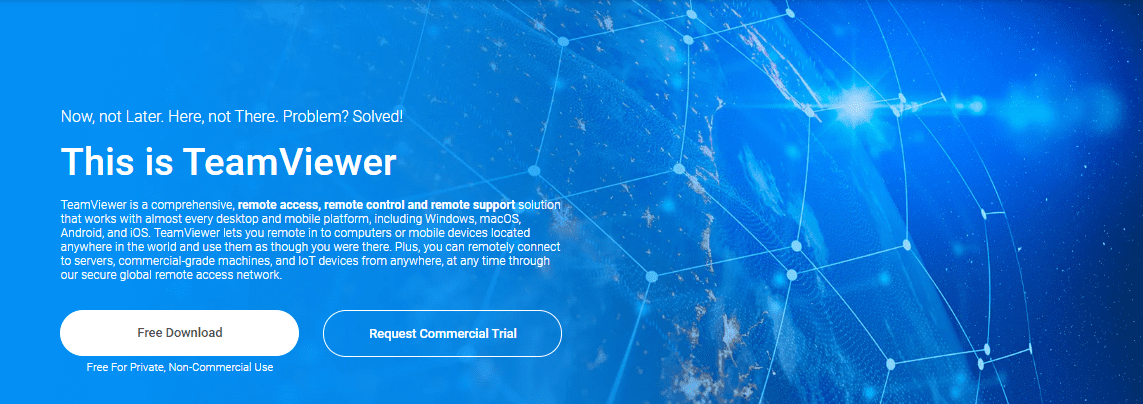
Für den Fernzugriff erhalten Sie Funktionen wie Remote-Neustart, Wake-on-LAN, permanenten Zugriff auf unbeaufsichtigte Geräte, schwarzer Bildschirm, Remote-Druck nur für Mac und Windows sowie flexible und sichere Dateifreigabe.
Für die Unterstützung mobiler Geräte erhalten Sie Funktionen wie Bildschirmfreigabe, Mobil-zu-Mobil-Verbindungen, Dateiverwaltung, Systemdiagnose, Screenshots, Chat per Text und Steuerungsaktivitäten auf dem unterstützten Gerät.
TeamViewer ist nach ISO/IEC 27001, ISO 9001:2015, HITECH/HIPAA und SOC2 zertifiziert. Es ist vollständig DSGVO-konform und hält hohe Sicherheitsstandards ein.
AnyDesk
Nutzen Sie die zuverlässigen Dienste von AnyDesk um auf Dateien auf einem Computer zuzugreifen, der buchstäblich auf „irgendeinem Schreibtisch“ steht, als ob Sie direkt davor sitzen würden. Es gewährleistet sichere Desktop-Verbindungen für Einzelpersonen und IT-Experten gleichermaßen.
AnyDesk bietet Unterstützung für mehrere Plattformen, einschließlich FreeBSD, Linux und Raspberry Pi, abgesehen von iOS, macOS und Windows. Um Dateien einfach zu übertragen, müssen Sie die Dateien kopieren und einfügen oder eine Registerkarte zum Übertragen verwenden. Diese Remote-Desktop-Lösung ist leichtgewichtig und erfordert keine Administratorrechte.
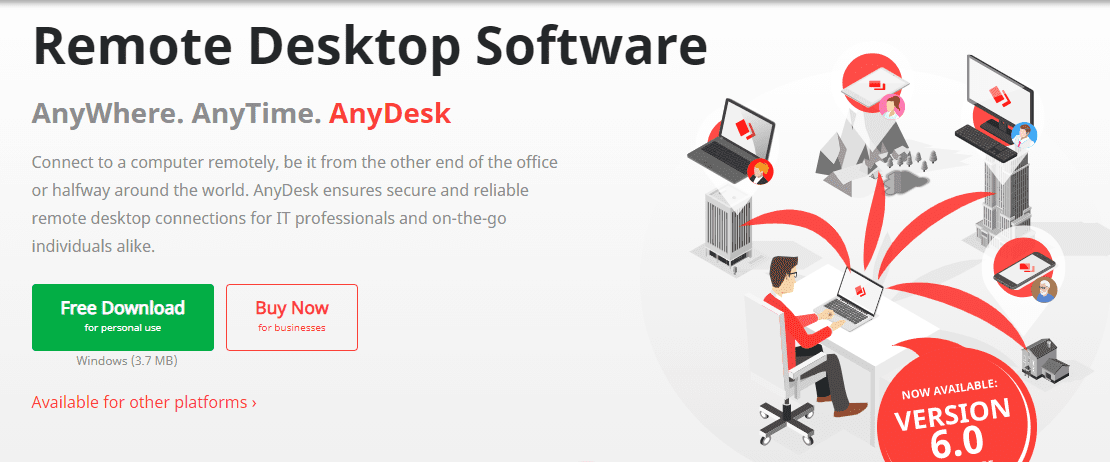
Passen Sie die Benutzeroberfläche von AnyDesk an, um Ihren Kunden eine gute Erfahrung mit dem Remote-Desktop zu bieten. AnyDesk ermöglicht es Ihnen, jede Sitzung aufzuzeichnen, was zusätzliche Sicherheitsstufen hinzufügt und sich auch hervorragend für Schulungen eignet.
Sie können sogar ein eigenes Unternehmensnetzwerk einrichten, damit Ihre unverschlüsselten Daten immer sicher bleiben. Mit AnyDesk erhalten Sie unübertroffene Leistung, da sie ihren hochmodernen DeskRT-Codec verwenden, der sehr geringe Verzögerungen gewährleistet und selbst bei niedrigen Bandbreiten und großen Bildschirmauflösungen einwandfrei funktioniert.
Aus Sicherheitsgründen verwendet AnyDesk die Bankenstandard-Technologie von TLS 1.2, um sicherzustellen, dass Ihr Gerät vollständig vor externen Bedrohungen geschützt ist. Sie verfügen über eine asymmetrische RSA-2048-Verschlüsselung, die jede Verbindung überprüft, und ihre Server sind für eine bessere Zuverlässigkeit mit der Erlang-Technologie ausgestattet.
RemotePC
Nutzen Sie RemotePC, um effizient von zu Hause aus oder während Ihrer Geschäftsreise zu arbeiten. Es ist einfach, sich mit jedem Ihrer Geräte, einschließlich Linux-Computern, zu verbinden, sie zu steuern und in Echtzeit mit Ihrem Team zusammenzuarbeiten.
Ermöglichen Sie einen sicheren Zugriff, indem Sie Ihren Mitarbeitern einen eindeutigen Zugriffsschlüssel und eine ID mitteilen, mit denen sie einmalig auf Ihren Computer zugreifen können. Auch ohne Installation der Software können Sie Ihre Remote-Geräte über Ihren Browser verbinden und steuern. RemotePC bietet erstklassige Sicherheit durch die Nutzung von TLS v1.2 oder AES-256-Verschlüsselung.
Außerdem können Sie über Ihren persönlichen Schlüssel, der als sekundäres Passwort fungiert, auf Ihre Maschinen zugreifen. Die von RemotePC angebotenen Dienste sind skalierbar, d. h. Sie können Ihrem Plan je nach Ihren unterschiedlichen Anforderungen weitere Remote-Computer hinzufügen, ohne zusätzliche Software oder Hardware.
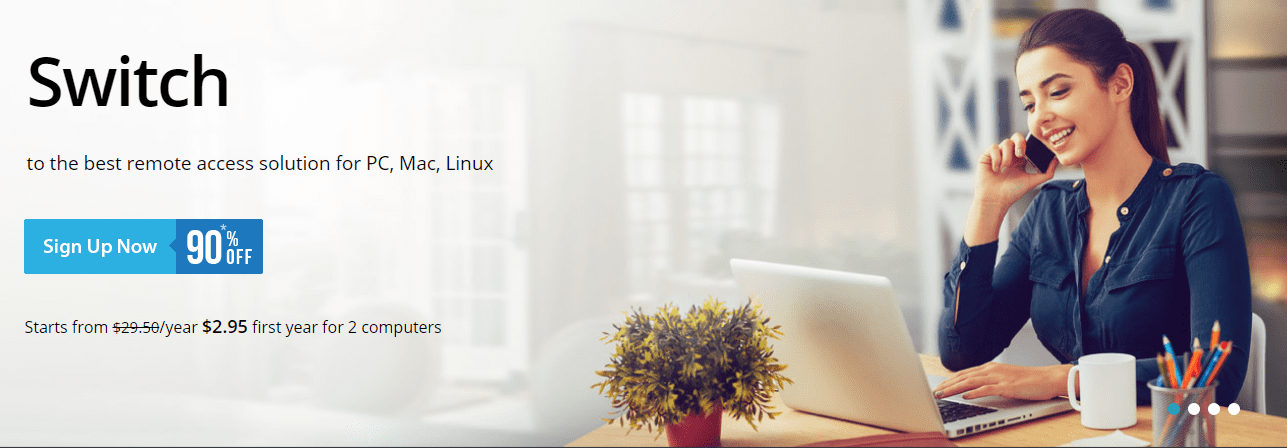
Die Dateiübertragung zwischen lokalen und Netzwerklaufwerken ist mühelos. Aktivieren Sie die gemeinsame Nutzung von Nachrichten zwischen Computern, drucken Sie Bilder und Dokumente von überall, starten Sie Ihre Remote-Geräte im abgesicherten oder normalen Modus über die Desktop-App oder das Dashboard von RemotePC neu. Zeigen Sie eine Vielzahl von Monitoren gleichzeitig auf einem Bildschirm an, ziehen Sie Dateien per Drag-and-Drop oder zeigen Sie einen einzelnen Monitor auf einem anderen Bildschirm an.
Verfolgen Sie Aktivitäten durch detaillierte Berichte und Zugriffsprotokolle. Alle ihre Fernzugriffsdienste entsprechen den behördlichen Standards und erleichtern die effektive Zusammenarbeit, indem sie Ihnen während einer Sitzung ein Whiteboard zum Zeichnen auf einem Remote-Bildschirm anbieten. Sie können Sounds abspielen, Trouble-Shooter einladen und Sitzungen aufzeichnen.
Erstellen Sie mithilfe einer zentralisierten Webkonsole Gruppen und fügen Sie so viele Benutzer hinzu, wie Sie möchten. Sie können auch Videokonferenzen und Online-Meetings ermöglichen und Remote-Support in Echtzeit über Ihren Bildschirm hinaus anbieten, indem Sie Live-Videos teilen, die von Augmented Reality (AR) unterstützt werden.
Remote-Dienstprogramme
Erhalten Sie 100 % Kontrolle über Ihre gesamte IT-Infrastruktur, indem Sie die Lösungen von verwenden Remote-Dienstprogramme. Sie können Computer über eine hochsichere Verbindung verbinden, einen Remote-Bildschirm anzeigen, Tastenanschläge senden und den Mauszeiger reibungslos bewegen.
Aus Sicherheitsgründen können Sie mit Remote Utilities Google Authenticator verwenden oder die Zwei-Faktor-Authentifizierung aktivieren.

Integrieren Sie es in das Active Directory und fügen Sie Domänencontroller und Push-Installationsprogramme in der gesamten AD-Umgebung mit einem einzigen Klick hinzu. Mit Remote Utilities können Sie eine integrierte MSI-Konfiguration verwenden, um benutzerdefinierte Host-Installationsprogramme zu erstellen, um die Bereitstellung in Ihrem Netzwerk zu erleichtern.
Remote Utilities ist auch als selbst gehostete Remote-Desktop-Software verfügbar, die vor Ort installiert wird und als Relay-, Synchronisierungs- oder Autorisierungsserver fungiert.
Fazit
Mit einer Remote-Desktop-Lösung, wie sie in diesem Artikel behandelt wird, können Sie Ihren Kunden nahtlosen Support bieten und effektiv mit Ihren Teams in Echtzeit zusammenarbeiten, unabhängig von Ihrem aktuellen Standort.
Als Geschäftsinhaber sollten Sie auch in Betracht ziehen, auf einen virtuellen Desktop umzusteigen, um IT-Kosten zu sparen.